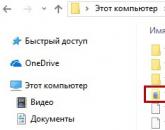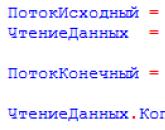Как отключить пин на самсунге. Как разблокировать телефон, если вы забыли пароль, пин-код или графический ключ
Ваш вопрос:
Как убрать пин-код с телефона?
Ответ мастера:
В современном мире умение правильно использовать мобильный телефон может избавить вас от множества трудностей и проблем. Сотовые телефоны настолько прочно вошли в современную повседневную жизнь рядовых граждан, что на сегодняшний день очень сложно найти человека, ни разу в жизни не пользовавшимся мобильным телефоном.
В этой связи рынок переполнен продукцией ведущих мировых производителей, поэтому каждый может подобрать наиболее подходящий для себя вариант.
Пин-код телефона в основном служит для того, чтобы защищать от несанкционированного проникновения. Как правило, он представляет собой комбинацию из четырех или пяти цифр, для того, чтобы его было легче запомнить.
Если вы хотите убрать пин-код со своего телефона, то нужно включить его, зайти в главное меню, выбрать раздел “Безопасность” и найти там пункт “пин-код выкл”. Нажать его.
После этого телефон попросит вас ввести пин-код. Введите, после чего нажмите “Выполнить”. На это процедура заканчивается.
Процесс убирания пин-кода довольно прост, поэтому справиться с ней сможет даже начинающий пользователь мобильного телефона. Нужно отметить, что процедура выключения пин-кода может немного отличаться от вышеприведенной. Это зависит от модели телефона и его производителя. Но принцип все-таки остается тем же: просто необходимо найти в настройках своего мобильного телефона пункт «Защита» или «Безопасность», внутри которого найдите функцию, позволяющую выключить пин-код.
Если вам не удалось самостоятельно справиться с поставленной задачей, то вы можете обратиться в сервисный центр мобильного оператора или товаропроизводителя. Персонал обязательно проконсультирует вас по данной проблеме и поможет справиться с ней в минимальные сроки. Нужно быть крайне внимательным и сконцентрированным, когда вводите пин-код, потому что, ошибившись три раза, будут заблокированы все системы телефона. Для того, чтобы все вновь заработало, нужно будет ввести PUK код. Пин-код и PUK код записаны на упаковке вашего тарифного пакета, выданным вам мобильным оператором.
Отказываться от использования пин-кода сейчас стало очень популярно, потому что это значительно упрощает включение телефона после того, как разрядился аккумулятора. Но не всегда стоит это делать. Лучше хорошо запомнить или записать свой пин-код и хранить его вдали от чужих глаз, потому что он является надежной защитой вашего мобильного телефона от несанкционированных проникновений со стороны мошенников.
Как правило, Android защищает устройство, требуя PIN-код, узор или полноценный пароль. Телефон не станет бесполезным, если вы забудете код разблокировки, — его можно обойти и вернуть контроль над телефоном.
По мере того как Google усиливает безопасность, проделывать это в Android становится все сложней. Но при условии, что вы помните логин и пароль от аккаунта Google, можно будет разблокировать телефон.
Забыт пароль на андроид
Android 4.4 и старее
Android 4.4 KitKat и более старые версии снабжены встроенным механизмом обхода узора, PIN-кода или пароля на случай его забывания. Google убрал данную функцию в Android 5.0 Lollipop, так что для устройства с новой версией Android придется прибегнуть к другому методу.
Чтобы найти эту функцию, пять раз введите неверный узор или PIN-код на экране блокировки. После этого появится кнопка “Забыл узор”, “забыл PIN-код” или “забыл пароль”. Нажмите ее, и вас попросят ввести логин и пароль от аккаунта Google, связанного с устройством Android.
Android 5.0 и новее
- Данная функция убрана из Android 5.0. Увы, отсутствует встроенный механизм сброса узора, PIN-кода или пароля и получения доступа к телефону или планшету. Тем не менее, это укрепляет защиту - злоумышленникам не удастся обойти пароль, не зная его.
- Функция умной блокировки Android может помочь вам. Допустим, вы настроили умную блокировку на телефоне Android так, чтобы автоматически авторизоваться при подключении к домашнему Wi-Fi. Принесите телефон в зону покрытия этой сети, и он автоматически разблокируется, даже если вы не помните нормальный код разблокировки.
- Может сработать еще ряд приемов. Скажем, на устройствах Samsung, если вы авторизованы в устройстве при помощи аккаунта Samsung, то сможете зайти на сайт Samsung под названием «найти мой телефон», авторизоваться посредством того же аккаунта Samsung и при помощи опции “Разблокировка моего экрана” дистанционно снять блокировку с устройства. Другие производители могут предоставлять схожие возможности, если у них имеется сайт для отслеживания телефона, на котором вы зарегистрированы.
- Если вы разблокировали загрузчик и установили пользовательский рекавери, то, возможно, эта среда позволит убрать код. Но установка пользовательского рекавери невозможна без сброса устройства к заводским настройкам, если это не было сделано ранее.
Сброс к заводским настройкам устройства Android
При условии, что нет возможности сбросить устройство при помощи одного из вышеуказанных приемов, вам придется отказаться от хранящихся на устройстве данных. Устройство можно вновь сделать рабочим, но это потребует его сброса к заводским настройкам, стирания памяти устройства и его повторной настройки с нуля.
Это не так плохо, как кажется, потому что большая часть данных на современном устройстве Android должна синхронизироваться через интернет. Авторизуйтесь при помощи того же аккаунта Google, чтобы получить доступ к вашим электронным письмам, контактам, приложениям и всему прочему. Тогда вы сможете задать новый код разблокировки.
Если в устройстве есть съемная карта памяти, извлеките ее перед осуществлением сброса, чтобы хранящиеся на ней файлы не перезаписались. Лучше всего отключить устройство Android, вытащить карту памяти и продолжить.
Если на устройстве активирован менеджер устройства Android от Google, зайдите на сайт менеджера и авторизуйтесь посредством того же аккаунта Google, которым пользуетесь на устройстве Android. Выберите заблокированное устройство, затем выберите “Стереть”, чтобы дистанционно стереть его. После этого устройство можно будет настроить заново — код блокировки будет удален, и само устройство будет стерто.
Имейте в виду, что опция “Заблокировать” в менеджере устройства Android позволяет задать новый код блокировки, только если у телефона или планшета еще нет кода разблокировки, поэтому она не годится для удаления существующего кода блокировки.
Если вы активировали другой сервис удаленного слежения за устройством, то наверняка его сайт также позволит дистанционно стереть устройство. При отключенном менеджере устройства Android все же можно сбросить устройство к заводским настройкам даже без его разблокировки.
Сброс для разных устройств
Сброс осуществляется различными способами на разных телефонах и планшетах. Надо будет загрузиться в меню восстановления системы устройства и стереть его оттуда. Для этого потребуется отключить устройство и включить его, одновременно удерживая правильные кнопки. Например, в случае Nexus 4 надо одновременно нажать и удерживать кнопки уменьшения громкости и включения. В случае Nexus 5 нужно одновременно нажать и удерживать кнопки уменьшения громкости, увеличения громкости и включения. Теперь при помощи меню восстановления сотрите память устройства.
Google предоставляет описание методов доступа к режиму восстановления на устройствах Nexus. Осуществите поиск в интернете или обратитесь к сайту поддержки от производителя устройства, чтобы узнать, как его сбросить.
На устройствах под управлением Android 5.1 после этого может потребоваться ввод логина и пароля от аккаунта Google, ранее связанного с устройством. Это помешает постороннему сбросить ваше устройство. Однако старый код разблокировки не понадобится для восстановления его работоспособности.
Современные устройства Android работают подобно Apple iPhone и iPad. При забывании кода приходится сбрасывать устройство для получения к нему доступа. Это оправданно с учетом стремления Google автоматически зашифровывать все устройства Android по умолчанию. PIN-код или пароль служит частью ключа для расшифровки данных, помещенных в зашифрованное устройство Android.
На сегодняшний день мобильный телефон – это не просто средство коммуникации. Это многофункциональный девайс, без которого тяжело себе представить будний (впрочем, и выходной) день среднестатистического человека. Сейчас в телефоне может храниться большое количество конфиденциальной информации, огласка которой абсолютно не интересна владельцу. В связи с этим, часто приходится блокировать телефон, устанавливать разные коды и пароли. Но в ежедневной рутине легко можно забыть назначенные пароли. Так же само код может быть случайно установлен любознательным ребенком или сующим свой нос куда не нужно знакомым. Так может оказаться заблокирован не только телефон, но и сама СИМ-карта, после чего придется изрядно поломать голову над вопросом «как разблокировать телефон?». Эта проблема глобальна, поэтому производители телефонов часто предусматривают функцию самостоятельной разблокировки телефоны. Но перед этим нужно разобраться и определить, какой же всё-таки вид блокировки произошел и что именно заблокировано? С этой целью мы разобьем нашу статью на такие пункты:
- Спасение телефона, заблокированного оператором.
- Разблокировка телефона, в зависимости от производителя.
- Проведение разблокировки СИМ-карты.
- Восстановление работоспособности телефона, в котором была заблокирована память.
А теперь по порядку.
Как разблокировать телефон, заблокированный оператором?
Этот вид блокировки применяют операторы мобильной связи с той целью, чтобы сделать невозможным использование телефона (как правило, брендированного) в сети другого оператора. Если Вы вставите другую СИМ-карту (любого другого оператора), то при включении телефон будет запрашивать у Вас пароль или код разблокировки. Тогда возникает вопрос «как разблокировать код телефона?». Лучший вариант, конечно, если у Вас достаточно лояльный оператор, который любезно предоставит Вам код во время звонка в службу поддержки. Для этого нужно будет только назвать IMEI Вашего телефона (номер, который индивидуален для каждого аппарата, обычно найти его можно под батареей телефона). Но это идеальный вариант, который возможен крайне редко. Если оператор ответил Вам отказом, то не стоит отчаиваться, так как полно умельцев, которые разблокируют Ваш телефон с помощью перепрошивки. Подробные мануалы часто можно встретить в сети, так что при достаточном уровне знаний Вы сможете проделать эту процедуру самостоятельно. Но если Вы не уверены в своих силах и знаниях, то лучше поручить эту работу специалисту. Часто для разблокировки используется программа jailbreak, которая поддерживается такой известной компанией, как Apple.
Разблокировка телефона, в зависимости от марки производителя
Многие современные модели телефонов поддерживают функцию защиты телефона с помощью специальных паролей, которые пользователь устанавливает самостоятельно. Но всегда есть риск забыть установленный Вами же код, что сделает невозможным дальнейшую эксплуатацию мобильного аппарата. В таком случае разблокировать телефон можно использовать функцию обнуления прошивки. Другими словами – это сброс всех настроек телефона к заводским значениям. Конечно, Вам потом заново придётся производить все установленные ранее настройки, но другого выхода нет. Этот вид разблокировки телефона различен для разных производителей.
Как разблокировать телефон Nokia?
Для этой процедуры нам понадобятся:
- компьютер (или любой его аналог: ноутбук, нетбук, планшет) с доступом в Интернет;
- USB кабель, подходящий к телефону;
- программа Nokia PC Suite, которая должна быть предварительно установлена на Вашем компьютере и (желательно) обновлена до последней версии. Скачать ее можно с официального сайта компании Нокиа (nokia.ua);
- программа Nokia Unlocker Tool, которая также должна быть на Вашем компьютере.
Далее запускаете программу, вставляете кабель в компьютер и подключаете к телефону. Когда телефон будет распознан программой Nokia PC Suite, можно запускать программу NokiaUnlockerTool. После этого телефон будет опознан и этой программой. Производите запрос кода и программа должна разблокировать телефон . Если же этот способ не поможет, то обращайтесь в ремонт телефонов или ближайший сервисный центр производителя Вашего мобильного аппарата.
Как разблокировать телефон Sony Ericsson?
В случае с телефонами этого производителя возможны два способа разблокировки: с применением кабеля, который был в комплекте с телефоном и с помощью специального сервисного кабеля. Для второго варианта Вам также понадобится дополнительное программное обеспечение (SEMCtool_v8.4 или программа TMS 2.45). Если же Вы планируете использовать кабель из комплекта, то нужна будет программа WotanClient, которая, к сожалению, не бесплатна. Есть также некоторые модели смартфонов, которые можно будет использовать с применением клиента ДаВинчи.
Как разблокировать телефон Samsung?
Телефоны этого производителя также оснащены функцией блокировки доступа с помощью специального защитного кода, который легко можно забыть… Если у Вас произошел именно такой случай (ну или кто-то другой заблокировал Ваш телефон, всякое бывает) и Вы не знаете как разблокировать телефон , то установите себе на компьютер программу с названием Samsung @ home 9.41. С её помощью Вы легко сможете справиться с этой проблемой. Функционал этой утилиты достаточно прост, и Вы сможете без особых усилий разобраться с её настройками.
Как разблокировать телефон LG
С телефонами этого производителя всё не так просто, как с остальными. Если Ваш телефон заблокирован, то восстановить его работоспособность получится только при помощи специальных кодов. Вся сложность в том, что у каждой модели свой код, так что общего решения просто не существует. Единственное решение – идти со своим телефоном либо в магазин, где Вы его покупали (если телефон ещё на гарантии), либо в специализированный сервисный центр. Только там Вам смогут помочь.
Разблокировка СИМ-карты телефона
Небольшая пластиковая карточка с чипом посредине – это то незаменимое устройство, без которого мобильный телефон просто бесполезен как таковой. Речь идёт, естественно, о сим-карте. Чип, который в ней применяется, хоть и небольших размеров, но позволяет хранить определенный объем информации, которая часто является конфиденциальной. Для сохранности этих данных также применяется технология защиты с помощью так называемого PIN-кода, который запрашивается при включении телефона. Если Вы неудачно введете пин-код три раза, то мобильное устройство будет запрашивать у Вас другой код, так называемый PUK-код. Он обычно состоит из восьми цифр и предоставляется Вам вместе с сим-картой. Если Вы не можете использовать телефон по причине незнания PIN-кода, то просто воспользуйтесь PUK-кодом. Если же и его Вы не знаете и он нигде не записан (а документы от сим-карты утеряны, например), то первое, что нужно сделать – это позвонить на номер службы поддержки Вашего мобильного оператора. Там Вам подскажут как узнать свой PUK-код (возможно даже удастся выяснить его по телефону). Если же возможности позвонить нету, то обратитесь в ближайший центр обслуживания абонентов, захватив с собой сим-карту и телефон, в котором она использовалась (у Вас также могут потребовать паспорт). Номера операторов мобильной связи Украины, а также способ быстрой связи с ними Вы можете посмотреть .
Разблокировка памяти телефона
Некоторые модели телефонов позволяют отдельно закрывать доступ к различным файлам, которые находятся в памяти (либо телефона, либо чаще всего дополнительной карты памяти). В таком случае, опять же, возможна ситуация, когда Вы не будете знать (или помнить) установленный пароль и функционал устройства будет для Вас частично недоступен. Это очень неприятно, когда необходимая Вам информация вроде бы находится под рукой, но в то же время не доступна для Вас. Для решения этой проблемы придется озадачиться разблокировкой карты памяти. Есть такой вариант, как форматирование, который позволит быстро решить вопрос с незнанием кода. Но он не решит вопрос восстановления информации, так как вся она будет уничтожена в результате форматирования. Поэтому такой вариант подходит не всем. Все остальные способы, позволяющие разблокировать память телефона , основываются на применении дополнительного программного обеспечения. Для этого Вам будет нужен кабель, который шел в комплекте с телефоном (либо был приобретен Вами дополнительно) для его подключения к компьютеру, или кардридер (небольшое устройство, которое позволит считывать информацию с карты памяти, подключая её к компьютеру отдельно от телефона). Одна из программ, с помощью которой можно производить разблокирование – JetFlash Recovery Tool. Скачать её можно с официального сайта разработчиков. Её также можно применять и для форматирования карты памяти.
Главное, чтобы Вы осознавали все свои действия и прекрасно понимали то, что Вы делаете. Иначе можно попросту нарушить работоспособность телефона, которую не всегда удается восстановить. Так что если Вы не знаете сами как разблокировать телефон , произвести какое-либо другое действие с ним, то лучше обратитесь за помощью к профессионалам. Но я всё-таки надеюсь, что Вы не будете сталкиваться с подобными проблемами и будете с умом обращаться со своим телефонным аппаратом.
Не правильно ввели графический ключ? Заблокировался телефон? Мы подскажем как разблокировать его
Бывает и такое, что вы забыли графический ключ (ну или нашли телефон, который заблокирован с помощью графического ключа) и не можете разблокировать свой телефонный аппарат. Малоприятная ситуация, конечно. В таком случае, как и во всех остальных сложных ситуациях, главное не паниковать. Пара минут, правильный запрос в поиске и вы сможете всё самостоятельно восстановить. Для упрощения этой процедуры я покопался в интернете и нашел несколько видео для разблокировки телефонов разных производителей. Их вы сможете найти ниже.
- Видео, которое поможет вам разблокировать телефон Samsung Galaxy самостоятельно. Для этого вам придется воспользоваться ClockworkMod Recovery или в простонародии аварийным меню (а также режим рекавери). Единственное, чем вам стоить заморочиться - узнать, как включить этой самый режим Recovery. Что я говорю, всё на видео:
- Еще одно видео с тем же способом, который позволяет разблокировать любой телефон на Andriod:
- А следующие два видео могут быть полезными для тех, кто пытается понять как разлочить iPhone без пароля (джейлбрейка):
Если вы забыли установленный пароль или графический ключ на Android, это не повод паниковать. Доступ к смартфону можно восстановить, причем существуют несколько способов снять блокировку. В обновленной инструкции подробно рассказано о каждом из них.
Как сбросить пароль или блокировку в Android
(!) В статье собраны основные способы сброса пароля/графического ключа, начиная от самого простого (когда вы помните имя пользователя и пароль аккаунта Google) и заканчивая более сложными: Hard Reset, удалением файлов «gesture.key» и «password.key». Внимательно читайте все пункты, переходите по указанным ссылкам на подробные инструкции, и все получится!
Способ 1. Ввести данные аккаунта Google
Рабочий способ для устройств на Android 4.4 и ниже. Начиная с Android 5.0, эту опцию убрали из многих прошивок. Но так поступили не все производители, поэтому проверьте, работает у вас или нет.
Когда телефон или планшет подключены к мобильной сети или Wi-Fi, чтобы убрать блокировку, достаточно просто указать e-mail и пароль. Для этого 5-10 раз неправильно введите графический ключ, после чего всплывет предупреждение о блокировании устройства на 30 секунд.
На экране появится кнопка «Забыли графический ключ?», щелкнув по которой, можно ввести свои данные и разблокировать аппарат.

Если забыли пароль от аккаунта, придется его восстановить – перейдите на эту страницу с работающего гаджета либо ПК.
Обратите внимание, что данный способ требует обязательного доступа к Интернету. Поэтому откройте панель быстрых настроек, сделав свайп вниз («шторку» можно раскрыть прямо с экрана блокировки на Android 5.0 Lollipop и новее) и включите мобильные данные либо Wi-Fi. Устройство подключится к точке доступа, если оно работало в этой сети ранее.

2. Сброс графического пароля при помощи ADB
Графический ключ можно удалить, используя ADB. Вам необходимо подключить аппарат через USB к компьютеру и вводить нужные команды. Все подробности в

Метод будет работать только при включенной отладке по USB.
Cпособ 3. Сброс до заводских настроек
Следующий способ проще предыдущего, но используя его, удалятся все данные с внутренней памяти, такие как установленные приложения, привязанные аккаунты, СМС и т.д. Фотографии, аудио и другие файлы на SD останутся нетронутыми. Полную инструкцию вы найдете в статье: .

Во время следующей активации аппарата, восстановите данные из резервной копии – работает при условии, если ранее была проведена .
Способ 4. Прошить смартфон или планшет
Прошив Android телефон или планшет, вы снимете блокировку или пароль. На нашем сайте есть по прошивке Android девайсов различных производителей, отдельно Samsung с помощью и LG через .
Способ 5. Удаление gesture.key (разблокировка графического узора) и password.key (сброс пароля)
Способ предназначен для владельцев телефонов и планшетов с с и . Его действие заключается в том, что удаляются системные файлы «gesture.key» и «password.key», отвечающие за вывод графической блокировки и пароля соответственно.
Для этого необходим файловый менеджер Aroma. Скачайте архив по ссылке и скиньте на телефон либо планшет не распаковывая. Затем выключите аппарат и . Чтобы это сделать, вместо кнопки включения зажмите и удерживайте одну из возможных комбинаций (либо читайте FAQ для конкретных моделей):
- Громкость вверх + «ВКЛ»
- Громкость вниз + «ВКЛ»
- Громкость вверх/вниз + Питание + Домой
При помощи кнопок увеличения, уменьшения громкости осуществляется перемещение вверх и вниз соответственно, а подтверждение выбора – кнопкой включения/блокировки. В новых смартфонах Recovery может быть сенсорным.
Инструкция:
1. В меню CWM Recovery выберите пункт «Install zip».

2. Затем нажмите «Choose zip from /sdcard» и перейдите в папку, куда скинули Aroma или же используйте «Choose zip from last install folder». Во втором случае увидите все последние загруженные архивы, среди которых и найдете нужный.

3. Выберите архив с Проводником Aroma.

- «gesture.key» («gatekeeper.pattern.key» в новых прошивках)
- «password.key» (либо «gatekeeper.password.key» вместо него)
- «locksettings.db-wal»
- «locksettings.db-shm»
Выделите их и в дополнительном меню нажмите «Удалить».

В конце перезагрузите устройство. Можете вводить любой пароль и телефон разблокируется. Дальше смело идите в настройки и выставляйте новую блокировку.
6. Как снять графическую блокировку через TWRP Recovery


Распакуйте архив с Odin и запустите программу.

Переведите смартфон в режим прошивки (он же Bootloader, режим загрузки). Для этого на выключенном аппарате зажмите и удерживайте 3 клавиши:
- «ВКЛ» + понижение громкости + кнопка «Домой» («Home»)

Когда попадете в такое меню, нажмите клавишу увеличения громкости, чтобы продолжить.

На экране появится Андроид и надпись «Downloading» – значит, вы перевели Samsung в режим прошивки.

Подсоедините телефон к компьютеру через USB и дождитесь установки драйверов. В первой ячейке «ID:COM» отобразится подключенный порт, а в логах появится сообщение «Added».

Теперь нажмите кнопку «AP» («PDA» в старых версиях Odin) и выберите файл Recovery.


Если напротив «AP» стоит галочка, а в поле рядом прописан путь к файлу, можно приступать.
Чтобы начать прошивку, щелкните «Start».

Поскольку вес файла Рекавери маленький, процесс займет пару секунд. В логах появится сообщение «All threads completed. (succeed 1 / failed 0)», а в верхней левой ячейке – «PASS!». Это означает, что прошивка кастомного Recovery прошла успешно.

Теперь выключите телефон и удерживайте одну из комбинаций клавиш, чтобы попасть в Recovery:
- «Домой» + повышение громкости + включение
- «Домой» + «ВКЛ» (на старых Samsung)
- Увеличение громкости + включение (на старых планшетах)

В зависимости от установленного Рекавери: CWM либо TWRP, переходите к пунктам 5 или 6 данной статьи и удаляйте файлы:
- «password.key» («gatekeeper.password.key»)
- «gesture.key» («gatekeeper.pattern.key»)
- «locksettings.db-wal»
- «locksettings.db-shm»
13. Как убрать ключ разблокировки на Huawei и Honor: резервный PIN-код
На Huawei и Honor, помимо графического ключа, используется резервный PIN-код. Поэтому чтобы разблокировать девайс, нужно 5 раз неправильно нарисовать узор, и на дисплее высветится сообщение: «Повторите попытку через 1 минуту». Подождите 60 секунд пока кнопка «Резервный PIN-код» в правом нижнем углу станет активной. Щелкните на нее, введите PIN и ключ разблокировки моментально сбросится.
14. Резервный PIN-код на LG
Устанавливая блокировку экрана на LG, нужно задать резервный PIN-код, который можно ввести вместо графического ключа или пароля, и разблокировать телефон.


Для этого рисуйте неправильный графический узор до появления сообщения о блокировке ввода на 30 секунд. Щелкните «ОК», внизу выберите «Забыли графический ключ?», введите PIN-код и нажмите «ОК».

15. Функция Smart Lock
Начиная с Android 5.0, в системе есть функция Smart Lock, позволяющая отключать блокировку экрана в определенных ситуациях. Например, когда аппарат находится дома или подключен к надежному устройству по Bluetooth. В зависимости от производителя девайса, а также версии Android, существуют разные варианты разблокировки с помощью Smart Lock, такие как определение голоса, распознавание лиц и другие.
Personal Identification Number (личный опознавательный номер) или PIN — это своего рода пароль. На сим-картах он необходим для того, чтобы защитить доступ к данным карты. Пин-код должен знать владелец сим-карты и никто иной.
Представим простую ситуацию: при включении телефона или смартфона каждый раз приходится вводить пин-код и вы хотите отключить эту функцию. Можно ли это сделать? Разумеется, в каждом смартфоне или телефоне представлен соответствующий функционал. Мы покажем пример на смартфоне на базе Android (Samsung Galaxy), хотя по сути эта инструкция подходит для любого мобильного устройства.
На рабочем столе найдите значок «Настройки», тапните по нему.


Здесь найдите раздел «Блокировка SIM-карты».

Видите установленную галочку? Ее необходимо снять простым нажатием.

Однако для того, чтобы блокировку сим-карты снять, нужно ввести текущий пин-код. Введите и нажмите «Да».

Блокировка сим-карты убрана, вам больше не нужно вводить пин-код каждый раз при загрузке устройства или, скажем, при включении/отключении режима полета.

Популярное
- Отсутствует файл d3dx9_43
- Тексты песен Lana Del Rey
- Как восстановить поврежденные документы Microsoft Word и файлы с ошибкой чтения Как открыть поврежденный файл docx
- Freebitcoin — регистрация, как заработать первый биткоин Фрее биткоин
- Получение root на планшете lenovo
- Explay Golf не включается, выключается, зависает?
- Лучшие безрамочные смартфоны
- Android Шаг за Шагом: ClockWork MOD Recovery - Что это и зачем он?
- Установка официальной прошивки на Samsung Galaxy A7 (2016)
- Как удалить проблемные обновления Windows Удалить обновления windows 7